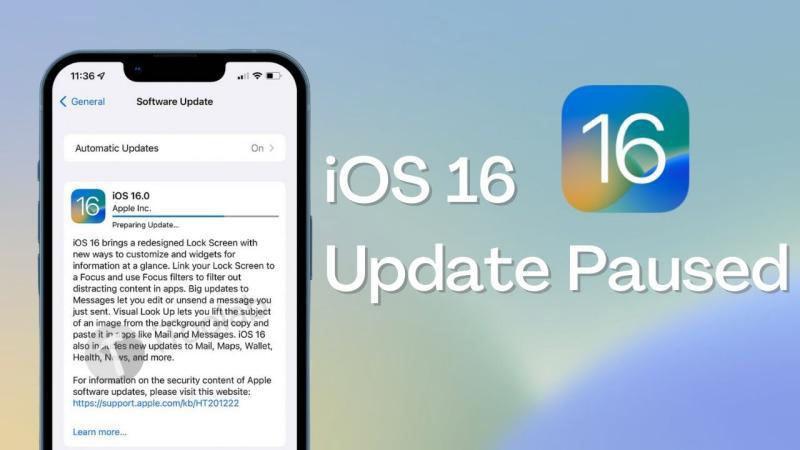
Con muchas características nuevas, el iOS 18 ha sido lanzado. Antes de instalar la actualización, el iPhone tiene que pasar por algunos procesos. Para actualizar a iOS 18, muchos usuarios de iPhone no pueden esperar. Algunas personas dicen que no pueden descargar la actualización de iOS 18, ya que sigue mostrando una pausa mientras se actualizan y lo que sea que hagan, no se reanuda. Sin embargo, puede corregir el error de la actualización del software del iPhone con algunos métodos. En este artículo, presentamos cómo solucionar el problema de pausa de la actualización de iOS 18. Lea este artículo y obtenga una solución para solucionar su error de actualización de software.
6 formas principales de arreglar la actualización de iOS 18 se detienen en iPhone?
Es un poco frustrante para los usuarios de iOS cuando se enfrentan al problema de la actualización del software del iPhone. Muchas razones diferentes pueden causar que la actualización se detenga en el error de iPhone. Necesita algunos métodos flexibles o formas de arreglar la actualización de iOS 18 en el error de iPhone. Estas son algunas de las formas en que puedes probar:
1. Verifique la conexión de red
Para descargar los archivos requeridos, la actualización de iOS 18 requiere una conexión a Internet. El error de iPhone de la actualización de software a menudo es causado por conexiones de red inestables. Asegúrese de que su Internet esté funcionando y que no se haya quedado sin su paquete de datos si su iPhone está en datos móviles. Se recomienda actualizar a iOS 18 con una red Wi-Fi estable, ya que se necesitan grandes datos para descargar el archivo.
2. Verifique el almacenamiento de iPhone
El almacenamiento completamente o casi completo de iPhone también le impedirá actualizar a iOS 18 porque no hay más espacio para que el iPhone descargue y empaquete y haga que la actualización de iOS se pause. Debe necesitar suficiente espacio de almacenamiento para descargar la última actualización de iOS 18. Al ir a «Configuración> General> Almacenamiento de iPhone», verifique el almacenamiento de iPhone y elimine los datos o aplicaciones inútiles.
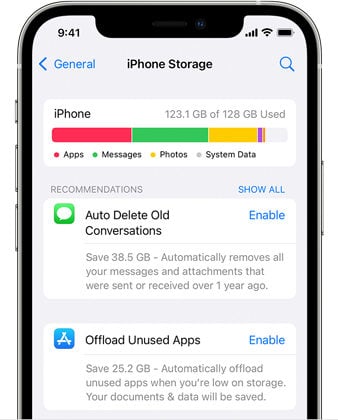
3. Cargar iPhone
Desde la configuración, verá que la actualización de iPhone se detuvo, aunque no puede encontrar ningún motivo. Verifique el porcentaje de su batería en este escenario. Cuando la batería es menos del 50 por ciento o menos, el iPhone probablemente le impedirá actualizar a iOS 18 para que su dispositivo no se apague al instalar la actualización. Para la carga, conecte su iPhone y después de esa actualización.
4. Reinicie su iPhone y vuelva a intentarlo
Reiniciar iPhone puede solucionar muchos problemas. También puede solucionar las situaciones en las que su iPhone está actuando, pero no lo hace al reiniciar su dispositivo. Siga los pasos dados para reiniciar iPhone e intente actualizar el software nuevamente.
- En primer lugar, debe presionar el botón de volumen y liberarlo. Después de eso, presione el botón de volumen hacia abajo y suelte.
- Hasta que vea el logotipo de Apple en la pantalla de su iPhone, debe presionar y presionar el botón de encendido.
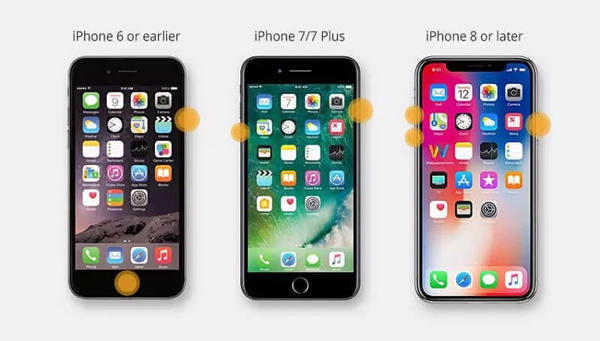
5. Restablecer la configuración de la red
Para descargar el paquete iOS 18 en línea, la red es muy importante. Puede optar por restablecer la configuración de red para corregir el error de pausa de actualización de iOS causado por problemas de red desconocidos después de cambiar los datos de Wi-Fi o móviles. Este método no le causará ninguna pérdida de datos. Siga los pasos dados para restablecer la configuración de la red:
- Toque «General» después de abrir «Configuración». Para localizar la transferencia o restablecer el iPhone, desplácese hacia abajo.
- Después de eso, elija RESET> RESET DE CONFIGURACIÓN DE RED. Para confirmar, ingrese la contraseña de su iPhone.
- Encienda los datos celulares o conéctese a la red Wi-Fi ingresando la contraseña después de que se reinicia el iPhone. Después de esa actualización de iOS 18 nuevamente.
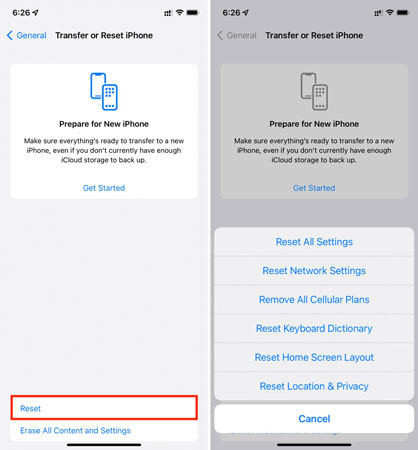
6. Eliminar actualizaciones beta o incompletas
Puede haber algunos residuos en su dispositivo. Puedes elegir hacer:
- Navegue a la configuración y toque General, luego el almacenamiento de iPhone.
- Localice la actualización de iOS descargada.
- Haga clic en Eliminar actualizar y confirmar.
¿La actualización de iOS 18 todavía se detiene? Prueba con itooltab fixgo para resolver
Puede haber un error en iOS 18 si todo ha fallado en actualizar iOS 18. ¡Puede usar itooltab fixgo para actualizar iOS 18 o degradar iOS 18 fácilmente en unos pocos clics! Además, este software es una de las mejores herramientas de reparación del sistema iOS que le permite solucionar más de 200 problemas del sistema iOS. Puede solucionar los problemas de iOS y no poder instalar el error de actualización. Puede solucionar los problemas de su sistema iOS como un profesional con la ayuda de esta herramienta. Le ayuda a ingresar o salir del modo de recuperación de iOS de forma gratuita con solo un simple clic. No enfrentará ninguna pérdida de datos al reparar su dispositivo a través de Fixgo.
Pasos para solucionar el problema de iPhone de la actualización de software:
Paso 1 Descargue e instale el último itooltab fixgo en su computadora respectiva desde su sitio web oficial. Elija «Modo estándar» en la ventana principal del programa después de iniciarlo en su computadora. Espere a que el software detecte su dispositivo una vez que conecte su iPhone a la computadora con un cable de rayos.
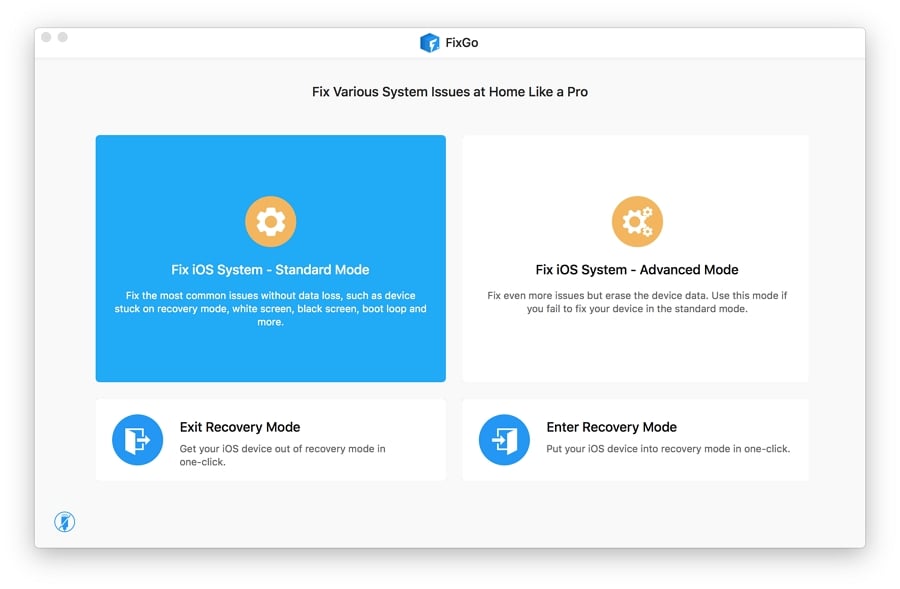
Paso 2 Para su dispositivo, asegúrese de descargar el último firmware. Seleccione una ruta para el paquete de firmware tocando «navegando» y luego para comenzar a descargar el firmware, toque «Descargar».
Recommended Read: Cómo solucionar el problema de actualización de la ubicación compartida en Google Maps
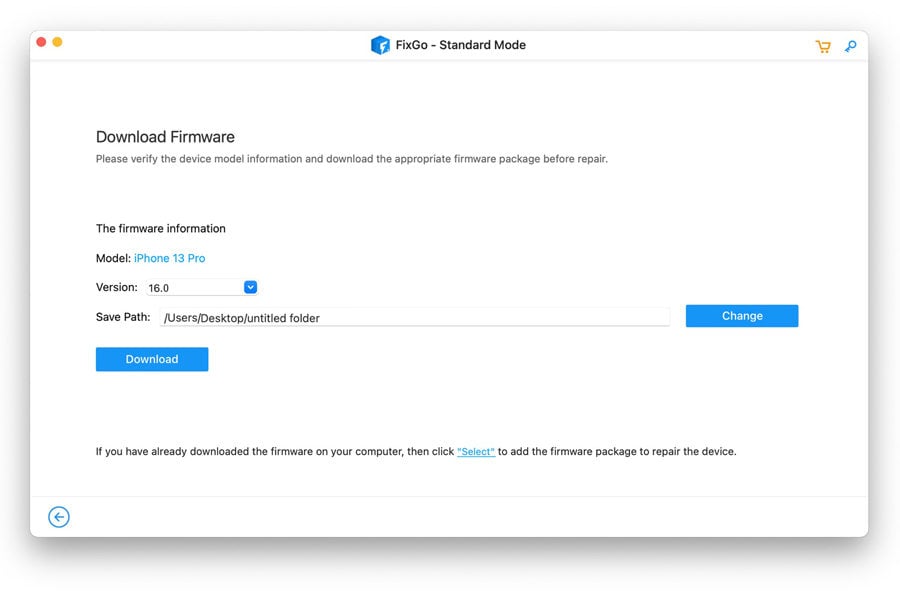
Paso 3 Haga clic en «Reparar ahora» para comenzar a arreglar el dispositivo después de que se complete la descarga de firmware. Hasta que se complete el proceso, mantenga su dispositivo conectado a la computadora.
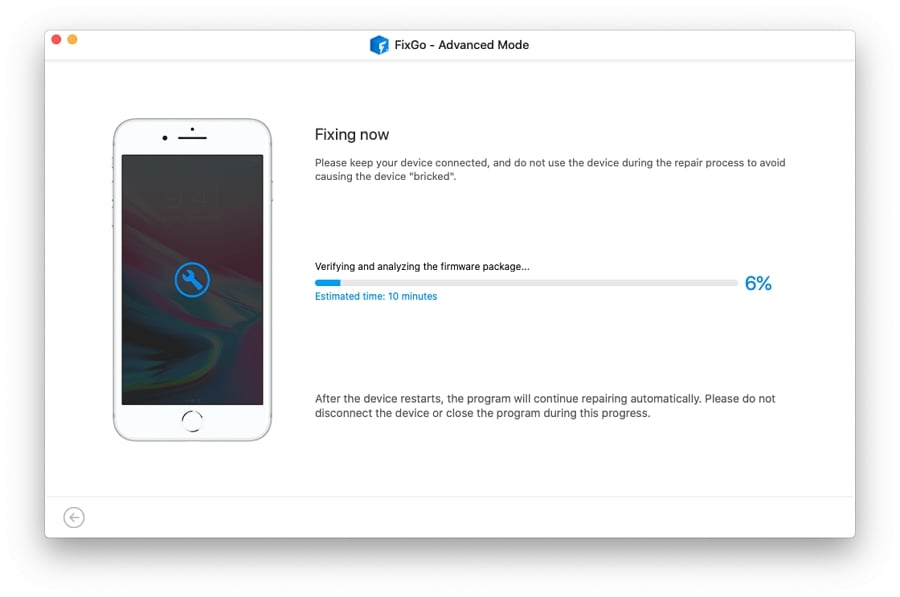
Conclusión
Descubra las causas que impiden que su iPhone actualice y posibles razones si la actualización de iOS 18 se detuvo. En este artículo, hemos introducido cómo solucionar el tema pausado de la actualización de iOS 18. Entre los métodos, le recomendamos que use ItoolTab Fixgo. Para solucionar los problemas y errores de actualización de iOS 18, Fixgo es la mejor opción para usted. Este software le asegura el éxito en la recuperación de su dispositivo. No importa qué tipo de problema se enfrente, este programa está diseñado para sacarlo de cualquier medio. ¡Así que prueba itooltab fixgo ahora!
